peжҳҜиЈ…зі»з»ҹжңҖеёёз”ЁеҲ°зҡ„йў„е®үиЈ…зҺҜеўғпјҢеҸӘйңҖйҖҡиҝҮеҗҜеҠЁзӣҳеҲ¶дҪңе·Ҙе…·е°ұеҸҜд»Ҙе°ҶUзӣҳеҒҡжҲҗpeеҗҜеҠЁзӣҳпјҢ然еҗҺеҶҚи®ҫзҪ®з”өи„‘д»ҺUзӣҳеҗҜеҠЁпјҢе°ұеҸҜд»ҘеҗҜеҠЁиҝӣе…Ҙpeзі»з»ҹиҝӣиЎҢзЎ¬зӣҳеҲҶеҢәгҖҒзі»з»ҹе®үиЈ…зӯүеҗ„з§Қж“ҚдҪңпјҢдёҚиҝҮжңүдәӣз”ЁжҲ·еҒҡеҘҪдәҶpeеҗҜеҠЁзӣҳд№ӢеҗҺпјҢдёҚжҮӮжҖҺд№ҲиҝӣpeпјҢйӮЈд№ҲUзӣҳиЈ…зі»з»ҹжҖҺд№Ҳиҝӣе…Ҙpeе‘ў?е…¶е®һж–№жі•йқһеёёз®ҖеҚ•пјҢе°Ҹзј–и·ҹеӨ§е®¶д»Ӣз»ҚUзӣҳеҗҜеҠЁзӣҙжҺҘиҝӣе…Ҙpeзҡ„ж–№жі•гҖӮ
.жҸ’е…Ҙ8Gд»ҘдёҠзҡ„з©әUзӣҳ жү“ејҖдә‘йӘ‘еЈ«иЈ…жңәеӨ§еёҲ зӮ№еҮ»UзӣҳеҗҜеҠЁ

2.йҖүжӢ©PEзүҲжң¬ иҝҷйҮҢжҲ‘们йҖүжӢ©иұӘеҚҺзүҲ
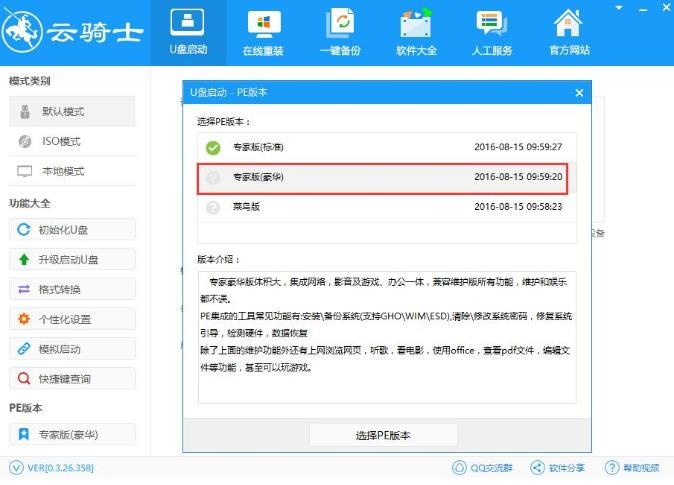
3.йҖүжӢ©Uзӣҳи®ҫеӨҮ зӮ№еҮ»дёҖй”®еҲ¶дҪңеҗҜеҠЁUзӣҳ
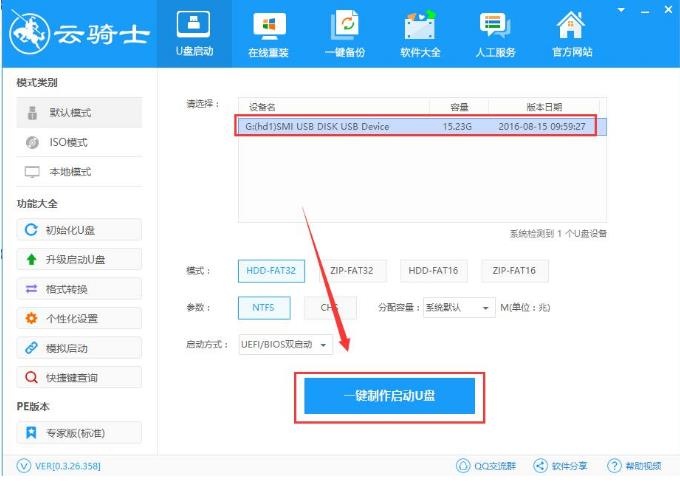
4.еңЁеј№еҮәзҡ„жҸҗзӨәжЎҶдёӯзӮ№зЎ®е®ҡ иҪҜ件дјҡиҮӘеҠЁдёӢиҪҪдҪ йҖүжӢ©зҡ„PEж–Ү件
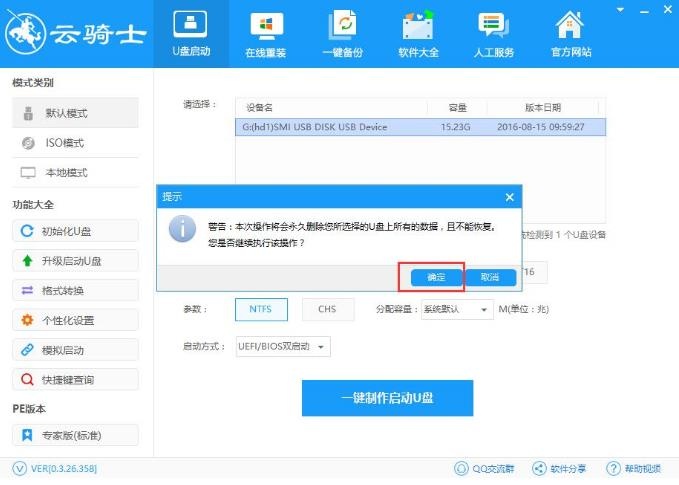
5.PEдёӢиҪҪе®ҢеҗҺејҖе§ӢеҶҷе…ҘUзӣҳPE д№ӢеҗҺдјҡеј№еҮәжҸҗзӨәжҲҗеҠҹзҡ„зӘ—еҸЈ зӮ№зЎ®е®ҡ
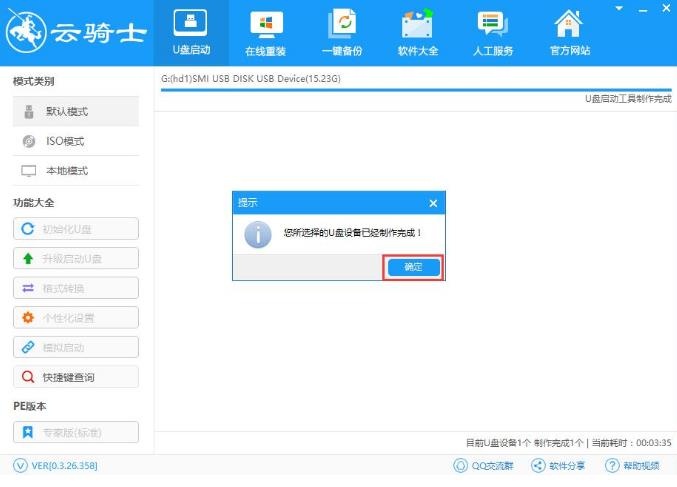
6.йҮҚеҗҜи®Ўз®—жңә жҢүдёӢеҝ«жҚ·й”® йҖүжӢ©гҖҗ0
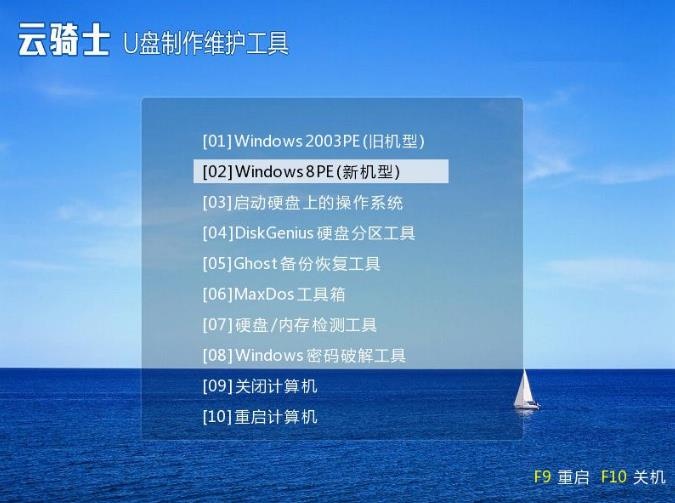
7.д№ӢеҗҺжҲ‘们е°ұеҸҜд»Ҙиҝӣе…ҘPEзі»з»ҹдәҶ
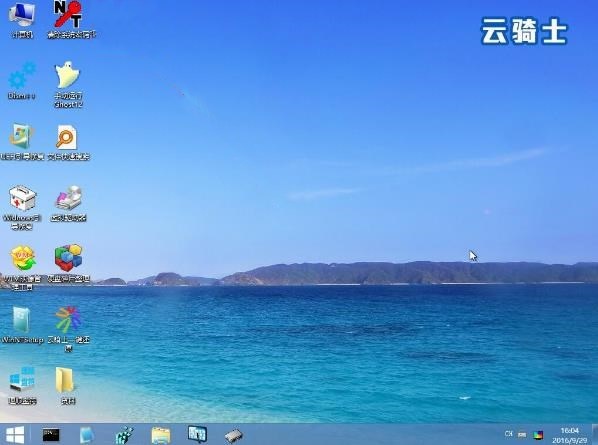







е®ўжңҚдәҢз»ҙз Ғ
йӮ®з®ұпјҡtoplearningteam#gmail.com (иҜ·е°Ҷ#жҚўжҲҗ@)